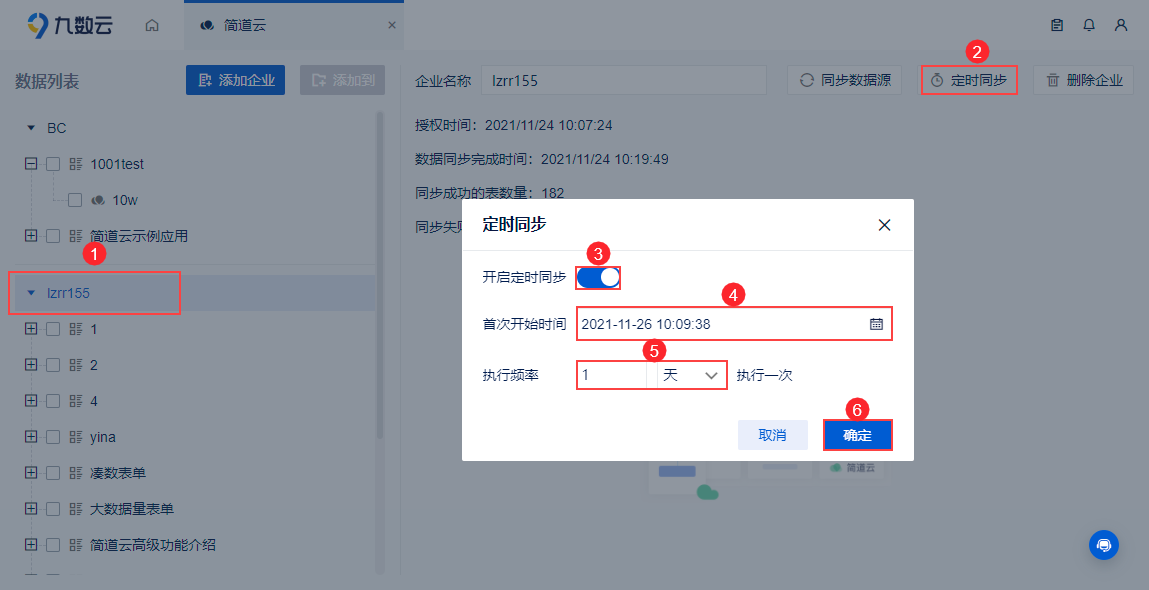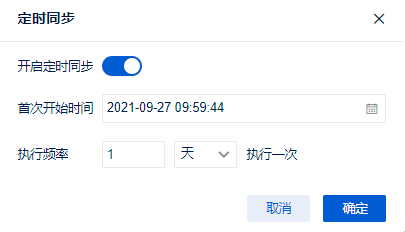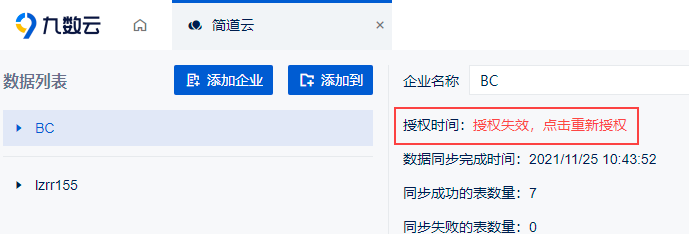1. 概述编辑
1.1 版本
| 九数云版本 | 发布时间 | 功能变动 |
|---|---|---|
| 3.5 | 2021-09-27 | - |
| 3.5.1 | 2021-11-10 | 初次同步简道云数据后,定时同步会默认关闭,可以根据需要自行打开并设定同步时间,详情参见第4节 |
| 3.5.2 | 2021-11-30 | 若表 A 来源的简道云表单,由于未修改而不同步,其最后一次同步成功日期仍然会更新 |
1.2 功能简介
帮助使用简道云的企业,实现数据分析的需求。
2. 连接到简道云数据编辑
2.1 进入简道云数据源
点击「数据源>简道云」,进入简道云的数据源管理界面。

2.2 添加企业授权
1)在简道云数据管理界面内连接简道云企业数据,点击「添加企业」。
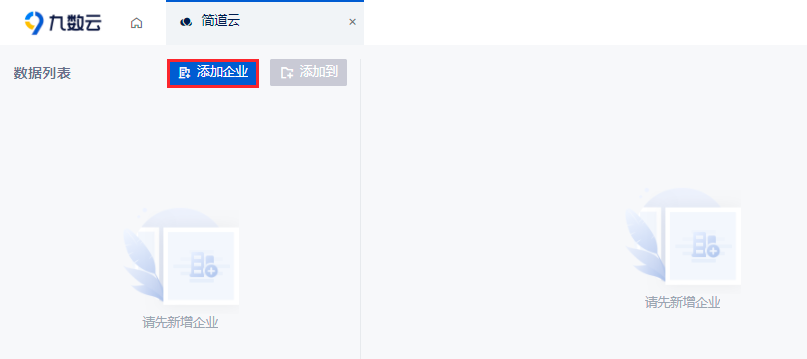
2)进入简道云登录界面。
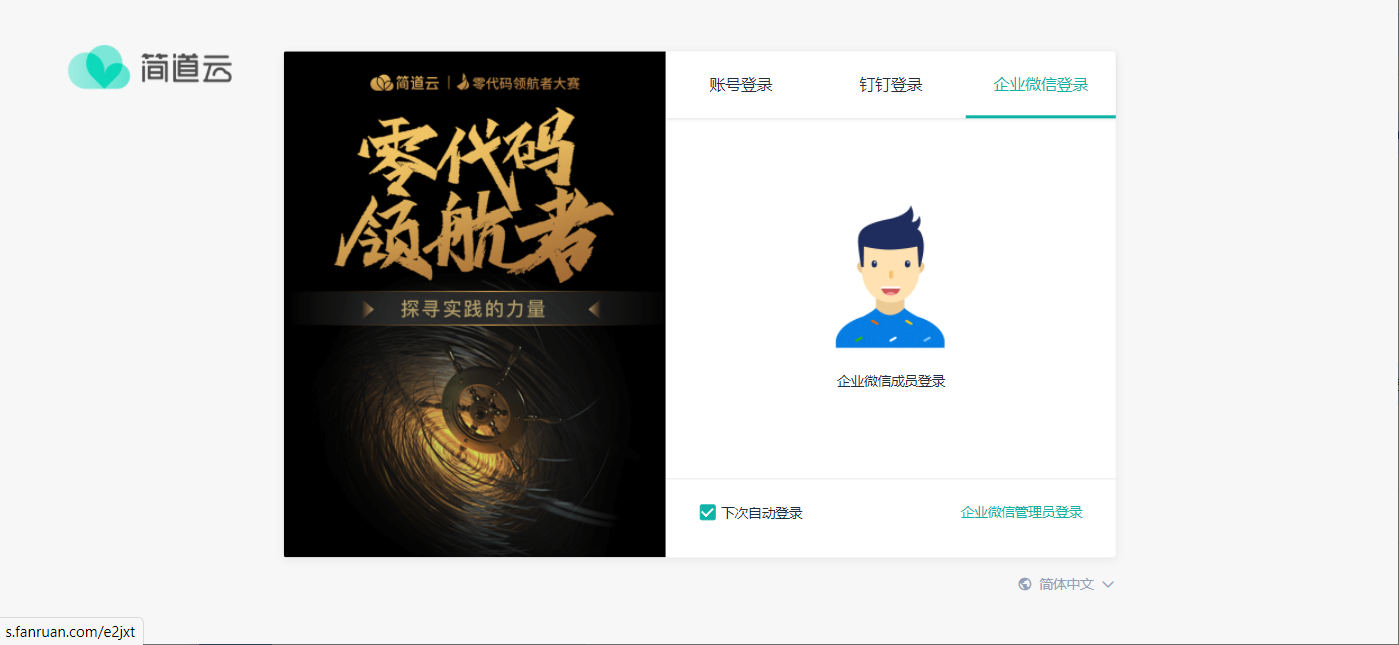
3)登录后,点击授权。授权成功后,会出现消息提示界面。
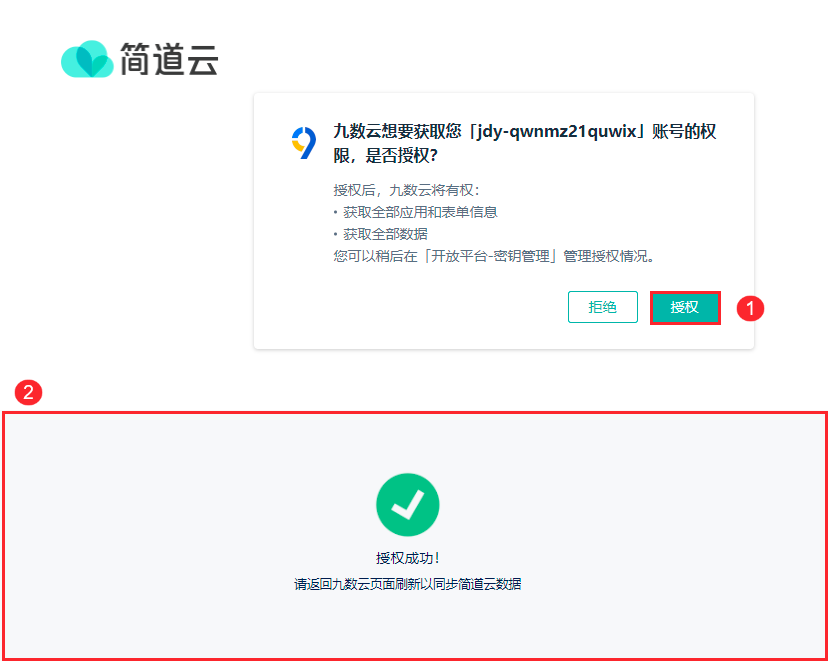
2.4 简道云数据源界面
返回九数云刷新界面后,出现了新增的简道云企业,及其对应数据。界面如下图所示:
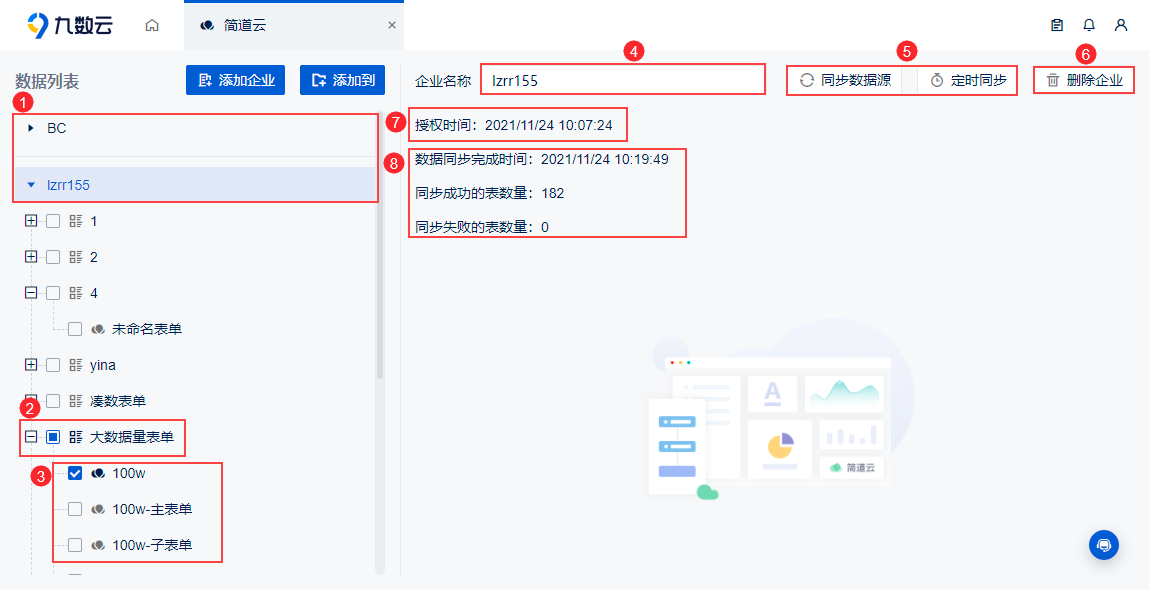
| 序号 | 说明 | 详情 |
|---|---|---|
| 1 | 添加的简道云企业账号名称 | - |
| 2 | 账号下的数据 | 点击展开该节点,查看文件夹下数据表 |
| 3 | 数据表 | 点击方框,勾选表单;点击表名,查看表单数据 注:若简道云表单中含有子表单,则表列表需要保留简道云原表,并拆分出主表单和每一个子表单。 |
| 4 | 点击可修改企业名称 | - |
| 5 | 设置数据源的同步更新 |
|
| 6 | 点击删除企业 | - |
| 7 | 授权时间 |
当数据名称新增者 A 离开团队时,编辑数据名称、同步数据源、定时同步、删除数据、添加授权的权限,均转交给团队创建者;若 A 再次回到团队,权限依旧在团队创建者这里。 |
| 8 | 数据同步信息 | 若表 A 来源的简道云表单,由于在未做修改而不同步,其最后一次同步成功日期仍然会更新 |
3. 添加简道云数据编辑
3.1 选择添加的数据
选择要添加的简单云企业名,并选择需要添加的表。如下图所示:
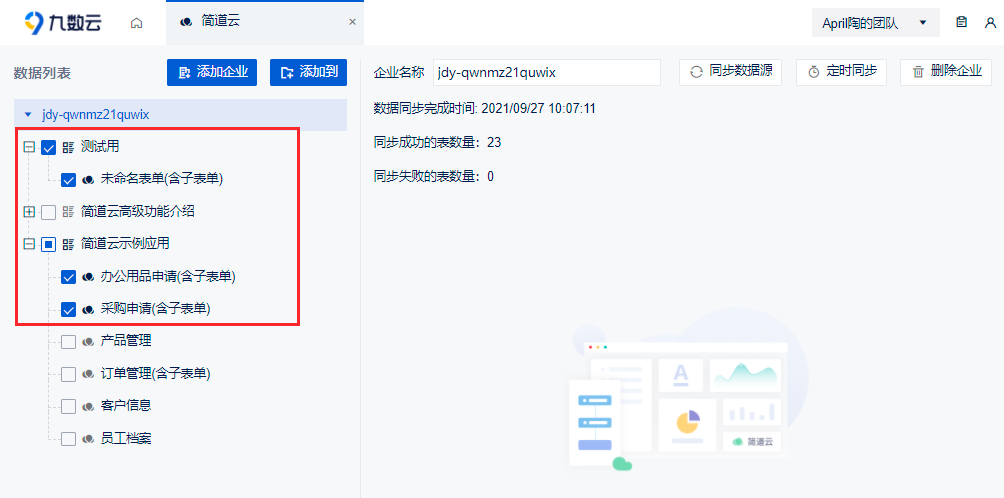
3.2 选择数据添加到的位置
将数据添加到「简道云企业数据」文件夹下,点击「确定」。如下图所示:
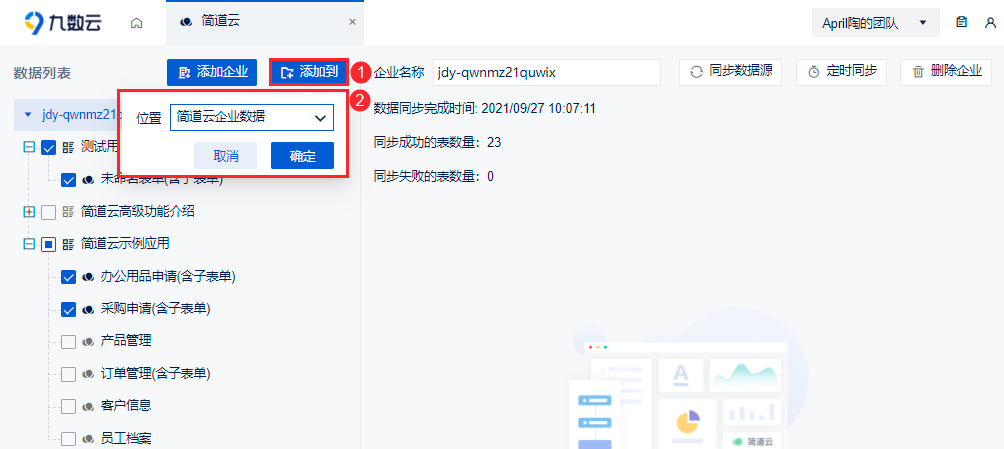
3.3 效果查看
打开「简道云企业数据」文件夹,即可看见被添加的数据。
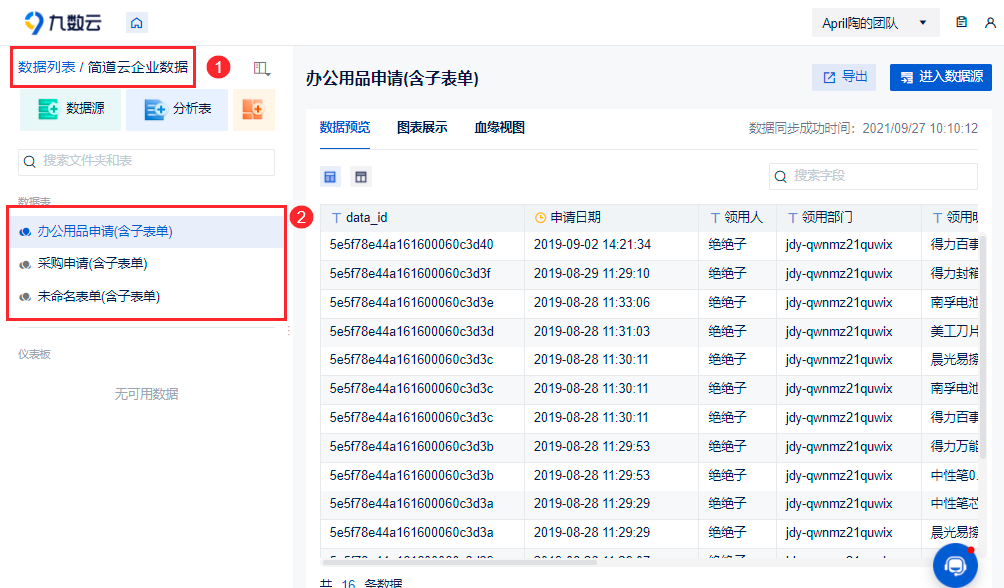
4. 同步数据编辑
同步数据有两种:1)同步数据源:点击立即开始同步;2)定时同步:可以设置定时同步的时间和执行评率。
初次同步简道云数据后,定时同步会默认关闭,可以根据需要自行打开并设定同步时间。
若表 A 来源的简道云表单,由于在未做修改而不同步,其最后一次同步成功日期仍然会更新。
4.1 同步数据
选择需要同步更新的企业,点击「同步数据源」,完成后,会显示数据同步的信息。
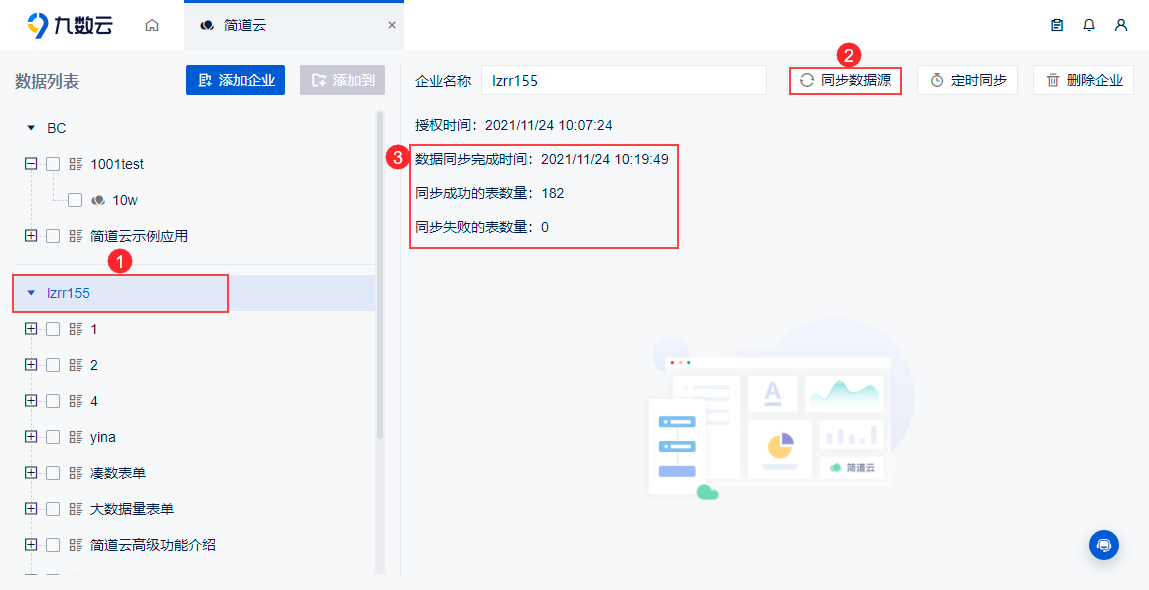
4.2 定时同步
选择企业,点击「定时同步」,点击「开启定时同步」并设置后,点击「确定」即可按照规则执行定时更新。
注:初次同步简道云数据后,定时同步会默认关闭,可以根据需要自行打开并设定同步时间。